- OperaのGmailプライバシーエラーは、古いブラウザ、非同期のコンピュータデータと時刻、またはマルウェアによって引き起こされる可能性があります。
- 推奨されるソリューションを開始する前に、ブラウザとPCをすばやく再起動することをお勧めします。
- OperaとOperaGXのインターフェースは非常に似ているため、このプライバシーエラーを解決するための両方のソリューションはほとんどの場合同じです。
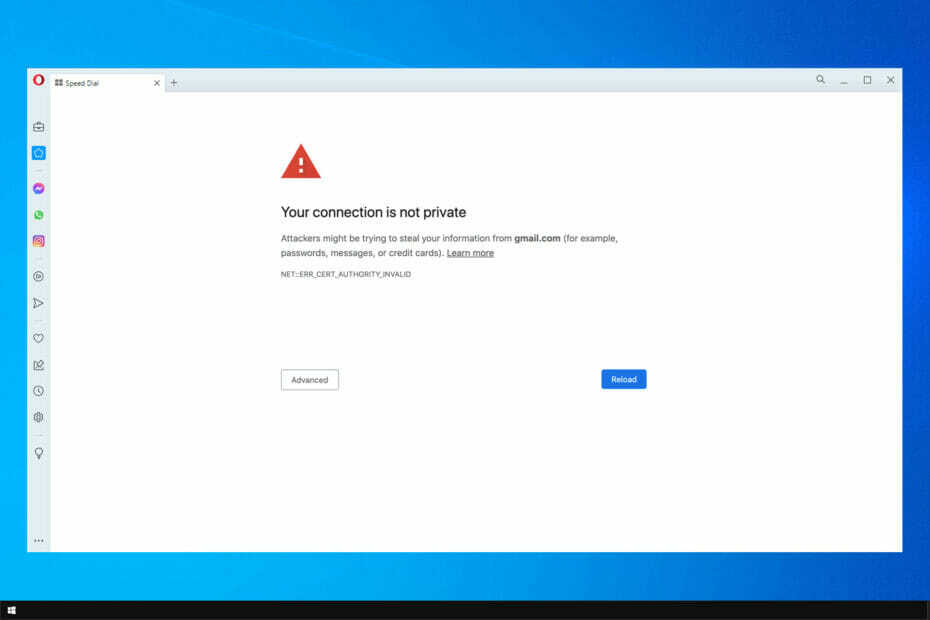
Operaでできることは次のとおりです。
- リソース使用量の最適化:RAMメモリは他のブラウザよりも効率的に使用されます
- 強化されたプライバシー:無料で無制限のVPN統合
- 広告なし:組み込みの広告ブロッカーはページの読み込みを高速化し、データマイニングから保護します
- ゲームにやさしい:OperaGXはゲーム用の最初で最高のブラウザです
- Operaをダウンロード
この記事では、OperaでのGmailのプライバシーエラーについて説明します。 広告でサポートされるWebは大幅に変更されており、今日のインターネットブラウザは、エンドユーザーのプライバシーにとって重要な戦場として浮上しています。
Chromeは、市場で最も人気のあるWebブラウザーであり続けていますが、他のいくつかの代替手段は、優れたプライバシーと汎用性を提供します。
これには、Operaとそのゲーム版であるOperaGXが含まれます。 たとえば、そのトラッカーブロッカーは、トラッキングピクセル、分析スクリプト、その他のデータ収集技術などの有名なインターネットトラッカーの使用を防ぎます。
さらに、無料のVPNは、送受信されるデータを暗号化し、離れたサーバーを介してルーティングします。 残念ながら、VPNの使用に関する問題を報告しているユーザーはほとんどいませんが、これらは軽微であり、修正できます。 OperaブラウザでのVPNの問題 非常に迅速に。
全体として、Operaは堅牢なブラウザであり、幅広いパーソナライズおよびカスタマイズオプションが付属しています。 プライバシー機能は別として、すべての主要なツールに簡単にアクセスできるUIが気に入っています。
⇒ Operaを入手
OperaのGmailプライバシーエラーを修正するにはどうすればよいですか?
1. 日時を設定する
- [スタート]メニューをクリックし、日付と時刻を入力して、[ 日付と時刻の設定 アプリ。
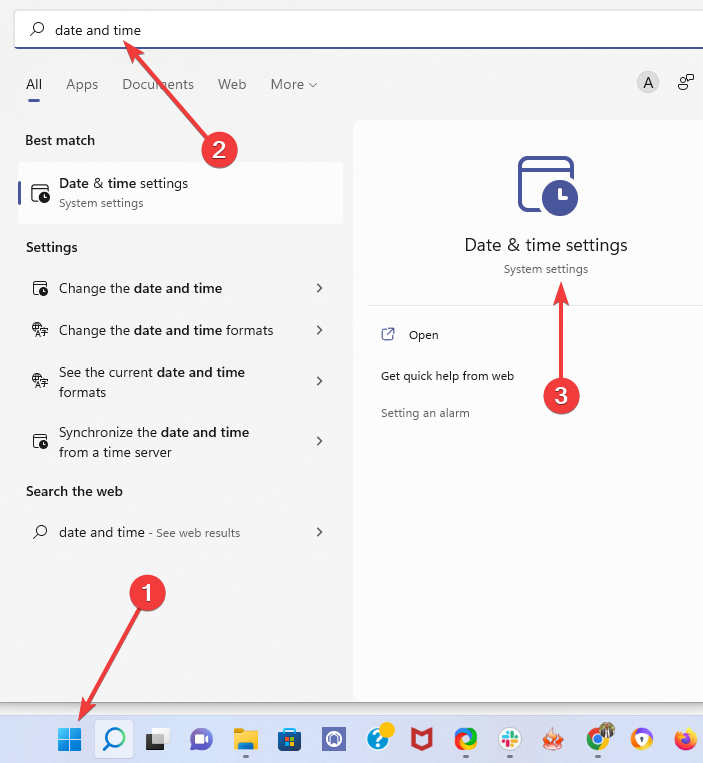
- のスイッチをオフに切り替えます 時間を自動的に設定してから切り替えます のスイッチをオフにします タイムゾーンを自動的に設定.

- をセットする タイムゾーン ドロップダウンメニューを使用して、現在の物理的な場所を選択できます。
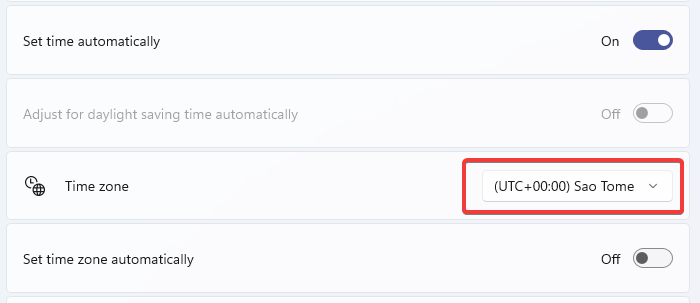
- 今、に戻ります 時刻を自動設定、 と タイムゾーンを自動的に設定、および両方のオプションをオンに切り替えます。

- OperaまたはOperaGXブラウザを起動し、エラーが消えたかどうかを確認します。
日付と時刻の設定が正しくないと、Gmailのプライバシーエラーが発生する可能性があります。 時間とタイムゾーンが無効になり、日付と時刻が間違っている可能性があります。 これがあなたのケースでエラーを引き起こしたものである場合、この修正が役立つはずです。
この修正はブラウザではなくPCの設定で実行されますが、OperaとOperaGXの両方のプライバシーエラーに役立ちます。
2. Webブラウザを更新します
Operaをアップデートするにはどうすればよいですか?
- Operaアプリを起動します。
- クリックしてください オペラ 左上のアイコンを選択し、 更新と回復.
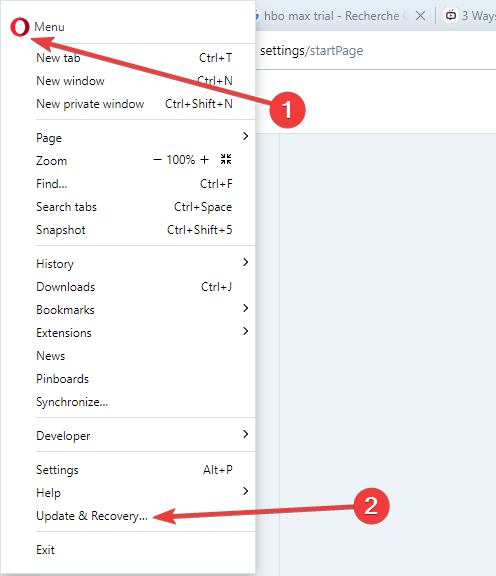
- バージョンが更新されていない場合は、 アップデート の代わりにボタン アップデートを確認 ボタン。
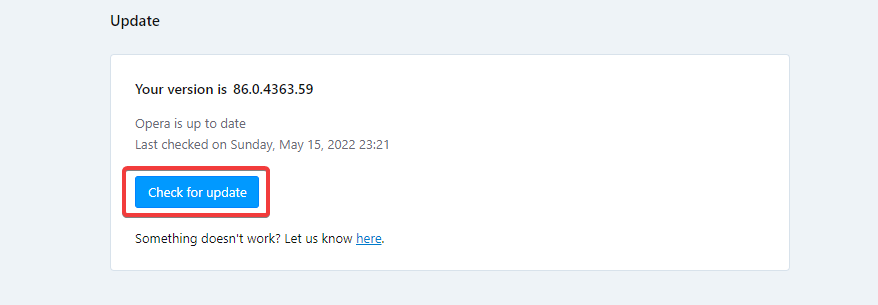
- Operaブラウザを再起動します。
Opera GXをアップデートするにはどうすればよいですか?
- Operaアプリを起動します。
- クリックしてください オペラ 左上のアイコンを選択し、 更新と回復.
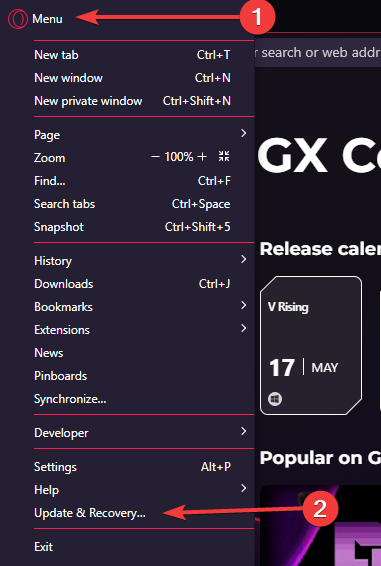
- バージョンが更新されていない場合は、 アップデート の代わりにボタン アップデートを確認 ボタン。
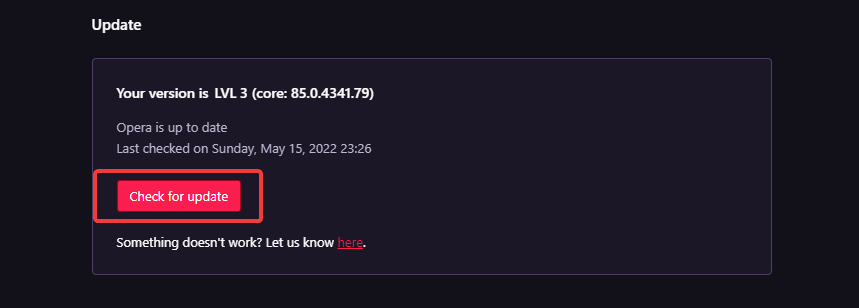
- Operaブラウザを再起動します。
古いウェブブラウザを使用しているため、Gmailのプライバシーエラーが表示される場合があります。 これが可能なのは、Gmailを正しく実行するために一部の更新が重要であるためです。 これは、OperaGXがGmailを開くことができないことを意味する場合もあります。 この場合、この修正により問題が解決します。
専門家のヒント: 一部のPCの問題は、特にリポジトリの破損やWindowsファイルの欠落に関しては対処が困難です。 エラーの修正に問題がある場合は、システムが部分的に壊れている可能性があります。 マシンをスキャンして障害を特定するツールであるRestoroをインストールすることをお勧めします。
ここをクリック ダウンロードして修復を開始します。
OperaとOperaGXがこのソリューションで同じ手順に従っていることを確認しておく必要があります。 これは、これらのブラウザのほとんどのプロセスに当てはまります。 主な違いは、ブラウザのデザインまたはテーマです。
3. キャッシュされたブラウザデータをクリアする
- ブラウザを起動します。
- クリックしてください オペラ ブラウザの左上にあるアイコンをクリックして、 設定 オプション。
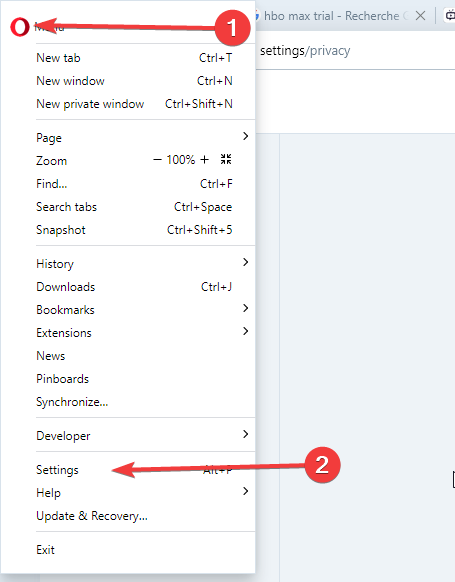
- ブラウザの左側のペインで、 高度 オプションを選択し、 プライバシーとセキュリティ.
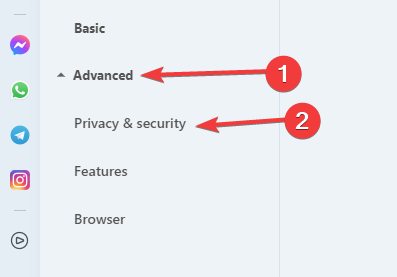
- クリック ブラウザデータをクリアする 右側のペインで、ポップアップウィンドウから、 時間範囲、すべてのチェックボックスを選択し、をクリックします クリアデータ ボタン。
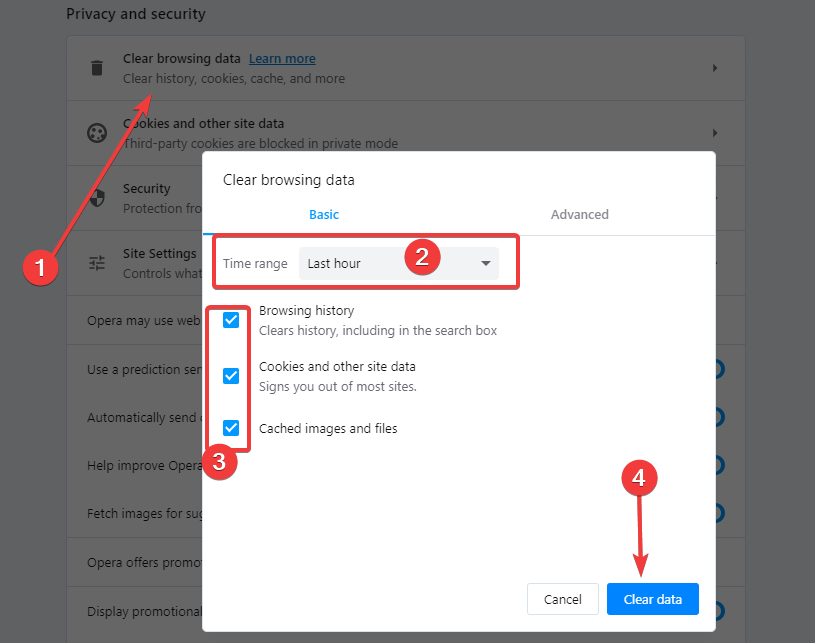
- ブラウザを再起動し、Gmailエラーが解決されたかどうかを確認します。
2番目のソリューションで見たように、これはOperaGmailブラウザでの正確なプロセスになります。
削除するデータの種類をより細かく制御したい場合は、 CCleaner. このアプリは、ブラウザデータを、Cookie、キャッシュ、ダウンロード履歴、最後にダウンロードした場所、最近入力したURLなどの複数のカテゴリに分類します。 保持および削除するものを選択できます。
4. サードパーティのブラウザ拡張機能を無効にする
- Operaブラウザを起動します。
- クリックしてください メニュー 右上隅のアイコンで、 拡張機能 オプションを選択し、 拡張機能 また。
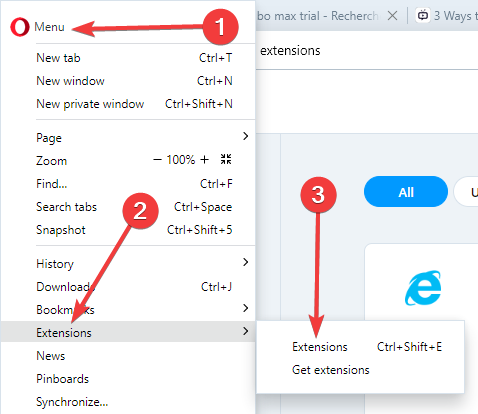
- 拡張機能リストの上部で、[ 全て次に、アンインストールする個々の拡張機能ごとに、 削除する ボタン。
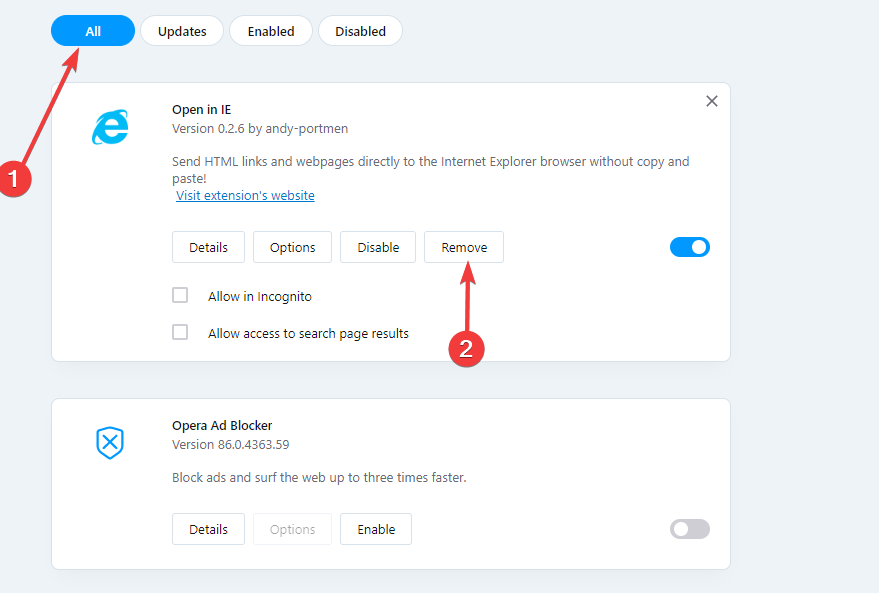
- それらがすべて削除されたら、ブラウザを再起動して、エラーが修正されるかどうかを確認します。
プロキシサーバーまたはその他のサードパーティソフトウェアが接続を妨害または迂回させ、Gmailのプライバシーエラーを引き起こす可能性があります。 この場合は、新しくインストールしたサードパーティのブラウザプラグインまたは拡張機能をアンインストールする必要があります。
繰り返しになりますが、Opera GXゲーミングブラウザを使用する場合、手順は同じです。
- 修正:Gmailアカウントにサインインできない[簡単ガイド]
- [解決済み]Gmailアカウントの設定が古くなっています
- 今すぐインストールする必要がある20の最高のOperaGX拡張機能
- すべてのウェブサイトでOperaGXのダークモードを有効にする方法
5. PCをスキャンしてマルウェアを探します
- クリックしてください 始める メニューに「Windowsセキュリティ」と入力し、[ Windowsセキュリティ アプリ。
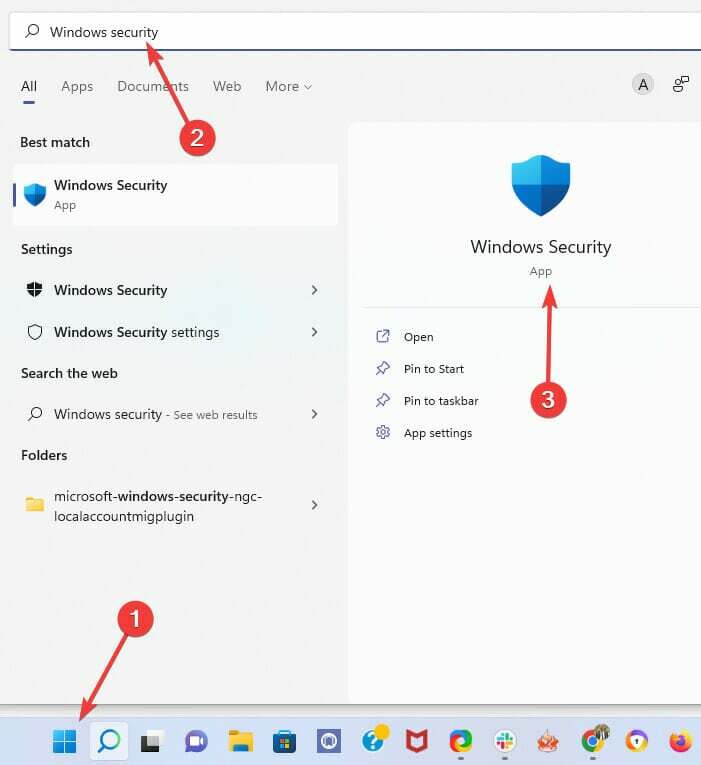
- クリック ウイルスと脅威の保護 左側のペインで、[ スキャンオプション 右ペインにあります。
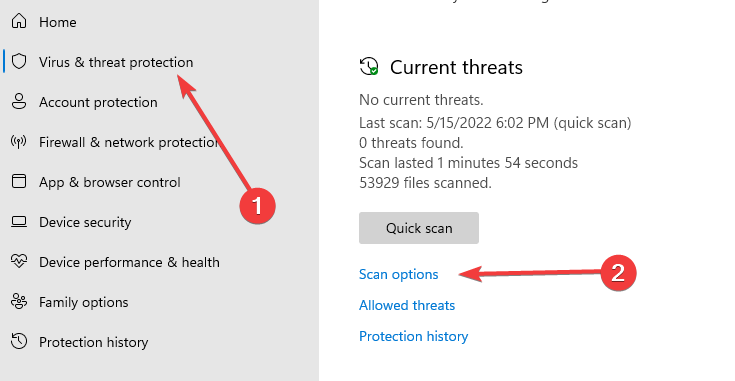
- 選択する フルスキャン、次に選択します 今スキャンして.
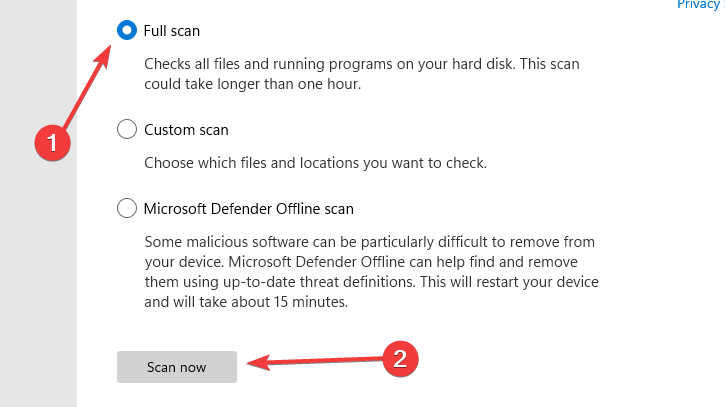
- スキャン後、コンピューターを再起動し、エラーがなくなったかどうかを確認します。
マルウェアは、このエラーに気付く可能性がある珍しい理由ではありません。 これが当てはまる場合は、スキャンによって脅威が明らかになり、それらを削除すると問題が解決するはずです。
Operaで最も一般的なプライバシーエラーは何ですか?
ブラウザで発生する可能性のあるプライバシーエラーは他にもいくつかあります。これらはOperaブラウザに限定されませんが、修正は一般的なものであることがよくあります。 これらは、OperaまたはOperaGXブラウザで動作します。
ブラウザで発生するプライバシーエラーは次のとおりです。
- 接続はプライベートChromeエラーではありません – SSL証明書のピンが一致しない場合、このエラーが発生します。 エラーメッセージは、Opera GX NET:: ERR_SSL_PINNED_KEY_NOT_IN_CERT_CHAINエラーとしても存在します。
- このサイトへの接続は安全ではありません –これは、アクセスしているサイトのセキュリティをブラウザが検証できない場合にトリガーされます。 必ずしもサイトが悪意のあることを意味するわけではありませんが、注意して進める必要があります。
- このサイトは安全ではありません –ブラウザがサイトのセキュリティの確認に失敗した場合にも、このエラーが発生します。 この場合も、Webサイトを信頼できる場合にのみ続行する必要があります。
- Err_failed Gmail – Webサイトがダウンした場合、または場所が移動された場合、失敗エラーがトリガーされます。
- ネット:: err_cert_date_invalid –ブラウザーが、アクセスしているサイトの証明書発行元について疑わしい場合は、このエラーが発生する可能性があります。
通常、ブラウザでは、ほんの数ステップでほとんどのプライバシーエラーを解決できます。 複雑な修正に飛び込む前に、ブラウザとコンピュータを再起動することをお勧めします。 それでもエラーが修正されない場合は、この記事で提案されている修正のいずれかを試すことができます。
このガイドがお役に立てば幸いです。 ほとんどのブラウザには追加のセキュリティオプションが用意されており、数回クリックするだけで プライベートブラウジングセッションを開始する Webブラウザで。
 まだ問題がありますか?このツールでそれらを修正します:
まだ問題がありますか?このツールでそれらを修正します:
- このPC修復ツールをダウンロードする TrustPilot.comで素晴らしいと評価されました (ダウンロードはこのページから始まります)。
- クリック スキャン開始 PCの問題を引き起こしている可能性のあるWindowsの問題を見つけるため。
- クリック 全て直す 特許技術の問題を修正する (読者限定割引)。
Restoroはによってダウンロードされました 0 今月の読者。


